在爱思助手中进入恢复模式,首先关闭iOS...
首先将设备连接至电脑并打开软件。在主界面中选择“我的设备”或类似选项,找到“电池健康”部分,这里会显示电池的最大容量、循环次数等关键信息。通过这些数据可以评估电池状态是否良好,确保设备连接稳定以获取准确的电池健康信息。
电池健康状况决定了你的手机续航是否正常。以下几种情况建议你及时检查电池:
感觉电量消耗变快;
手机经常自动关机或发热严重;
准备购买或出售二手iPhone;
电池使用超过1年以上未检测过。
通过检测,你可以判断是否需要更换电池、调整使用方式,或避免购买“电池问题机”。

使用爱思助手可以读取比iPhone系统更全面的电池信息,包括:
电池设计容量(出厂标准);
当前实际容量;
电池健康度(百分比);
循环充电次数(Cycle Count);
电池状态是否正常;
是否更换过电池。
这些信息对于评估电池是否衰退非常重要,特别是循环次数和健康度,是判断电池老化程度的关键数据。
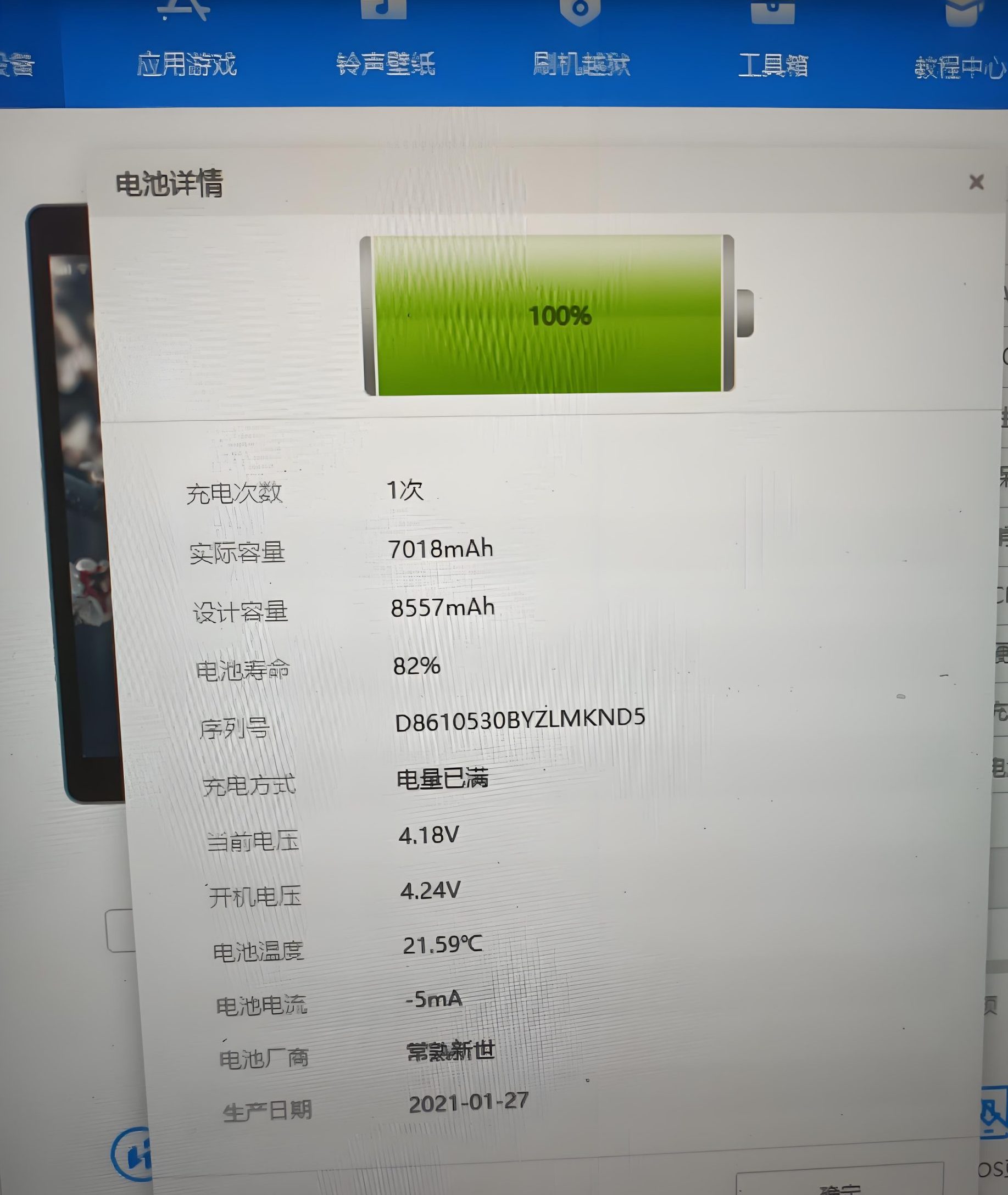
第一步:下载安装爱思助手
下载并安装最新版爱思助手(仅支持Windows)
第二步:连接iPhone至电脑
使用Lightning数据线将iPhone连接到电脑;
如首次连接,需点击手机上的“信任此电脑”。
第三步:查看电池信息
打开爱思助手,进入首页;
在设备信息面板中,可以直接看到“电池损耗”、“循环次数”、“电池状态”等;
点击“查看详情”可进入电池检测页面,查看完整的健康报告。
爱思助手会使用图标标记电池状态:
🟢 正常:电池性能良好
🟡 建议更换:电池性能下降
🔴 严重衰减:建议立即更换
以下是几个关键指标的含义解释:
设计容量:新电池的原始容量(单位mAh);
当前容量:当前电池最多能存储的电量;
健康度 (%):当前容量 ÷ 设计容量,越高越好;
循环次数:充满电再用尽为一次,苹果电池设计为500次循环保持80%健康;
电池状态:是否原装、是否更换过。
举例说明:
如果设计容量是2716mAh,当前容量是2300mAh,健康度为84.7%,循环次数为520次,说明电池已经轻度老化,建议后期关注是否更换。
| 对比项目 | 爱思助手电池检测 | iOS系统自带电池健康功能 |
|---|---|---|
| 支持机型 | 所有已连接设备 | iOS 11.3以上部分设备 |
| 查看项 | 设计容量、循环次数、电池更换记录等. | 仅显示最大容量和峰值性能管理 |
| 可读性 | 数据更详尽清晰 | 信息较少,不显示循环次数 |
| 第三方电池识别. | 支持识别是否更换非原装电池 | 有时无法准确识别 |
如果你的iPhone是老机型(如iPhone 7以前)或电池非原装,系统显示信息会非常有限,这时爱思助手就显得非常必要。
一般建议如下:
健康度90%以上:无需更换;
健康度80-89%:视使用需求决定;
低于80%或循环次数超500次:建议更换;
严重掉电或自动关机:立即更换。
建议选择正规售后或使用原装电池更换,避免第三方低质电池影响手机安全。
购买二手iPhone时,一定要连接爱思助手查看:
循环次数是否偏高(建议 <400);
是否更换过非原装电池;
电池健康度是否在合理范围内。
卖家可直接出具爱思助手的验机报告或截图,提高交易透明度,增强信任。
爱思助手检测到“电池状态:未知”怎么办?
iPhone XS以后的机型是否能通过爱思助手查看电池健康?
爱思助手检测出的电池数据是否准确?